Windows10の無償アップグレードが近づいてきましたね。Windows10へのアップグレードは7月29日から提供されます。
無料でアップグレードできるのは1年間なので、その期間中にアップグレードしようと思っている方も多いと思います。
ただ、何も考えずに新しいOSが出たから・・・無料だから・・・と、すぐにアップグレードするのは注意が必要です。
Windows10について詳しくはこちらが参考になります。
Windows10 とは?無償アップグレードって何? – パソコン初心者再入門教室
カスペルスキーからのメッセージ
今回はセキュリティソフトの一つであるカスペルスキーに関しての記事です。
カスペルスキーから下記のようなメッセージを受け取った方もいると思います。
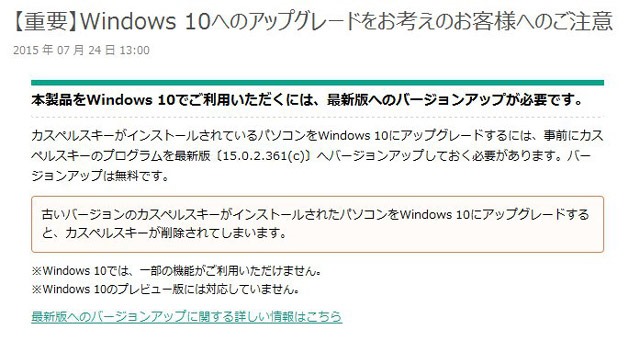
Windows10に対応した最新版があり、そのバージョン以外では問題が発生する可能性があるという事です。
バージョンによっては定義データベースを最新にアップデートして再起動すればいいものもありますが・・・
一度アンインストールした後、最新版をインストールする必要のあるバージョンも存在しますので確認してみましょう。
Windows10にアップグレードすると起こりうる問題とは
カスペルスキーの場合、Windows10に対応した最新バージョンではないのにWindows10にアップグレードしてしまうと
「カスペルスキーがアンインストールされてしまう」
という問題があります。
セキュリティソフトが知らない間にアンインストールされ、無くなってしまったらインターネットの脅威にさらされてしまう事になります。
安心してインターネットを利用するためにもWindows10にアップグレードする前に必要な対策をしましょう。
バージョン番号とバージョンアップの必要性
バージョンが15.0.2.361(c)の場合
このバージョンは最新版です。
Windows10に対応しているので何もしないでOKです。
15.0.2.361(b)/15.0.2.361(b)/15.0.2.361 のいずれか
最新版ではないのでバージョンアップが必要です。
ただ、やることは簡単です。
お持ちのカスペルスキーの定義データベースを最新にして、パソコンを再起動すればOKです。
バージョンが上記のいずれでもない場合
最新版ではないのでバージョンアップが必要になります。
今回はこのバージョンの場合の対処法を書いてみます。誰かの参考になればうれしいです。
ちなみにWindows7でカスペルスキーはインターネットセキュリティ 2013という環境です。
それ以外の環境でもほぼ同じような対処になるようですが、ご自身の環境に合わせて確認してみてくださいね。
バージョンの確認方法
バージョンの確認方法ですが、タスクトレイのカスペルスキーアイコン(赤丸)にマウスカーソルを合わせると下記のようにポップアップされます。
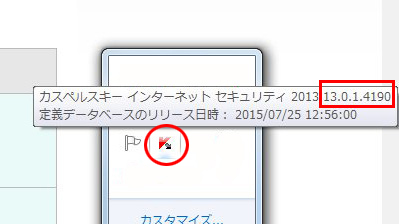
※タスクトレイとは、画面右下にある表示領域の事です。スピーカーとか時計があるところです。
このバージョンが上記表から、「上記のいずれでもない場合」にあたりますので、アンインストールが必要ですね。
古いカスペルスキーインターネットセキュリティ 2013をアンインストールする
カスペルスキーを終了する
まずはカスペルスキーを終了します。
さきほどのカスペルスキーアイコンを右クリックして「終了」をクリックします。
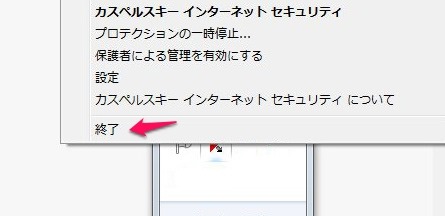
カスペルスキー インターネット セキュリティ 2013を削除する
スタートボタンから「すべてのプログラム」をクリックします。
その後、「カスペルスキー インターネット セキュリティ 2013の削除」をクリックします。
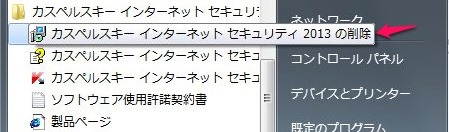
インストールウィザードの開始
インストールウィザードが開きます。「進む」をクリックします。
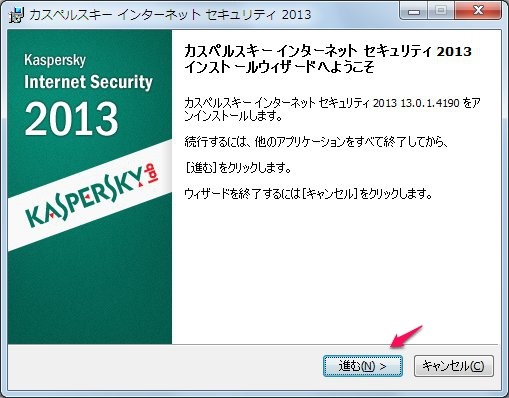
保存するデータの選択
データの保存画面が表示されます。
保存するデータを選んでチェックを入れて、「進む」ボタンをクリックします。
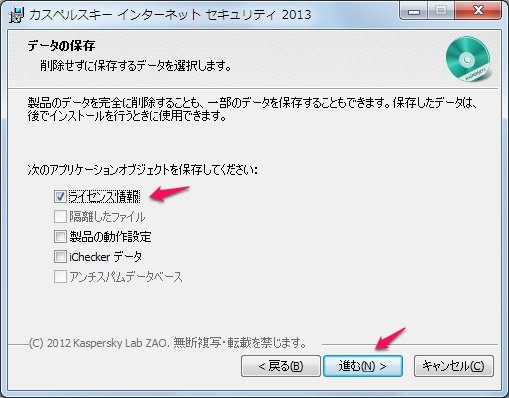
アンインストールの準備完了
アンインストール準備完了画面が開きます。
「削除」ボタンをクリックしてください。
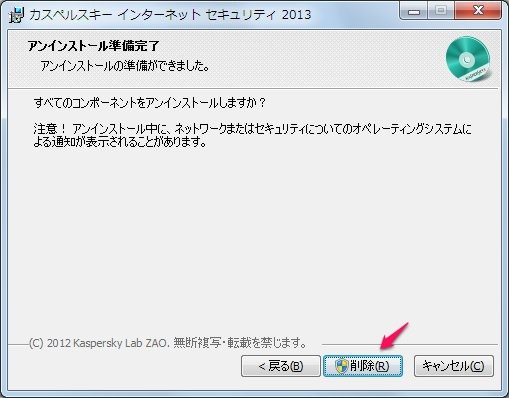
アンインストールの開始
アンインストールが始まります。
お茶でも飲んで待ちましょう。
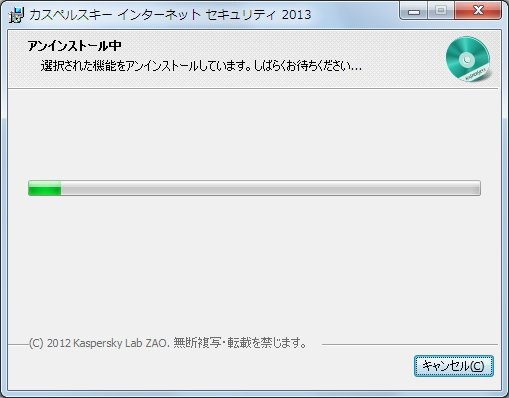
アンインストールの完了
再起動を促す画面が出ますので、再起動してアンインストールを完了します。
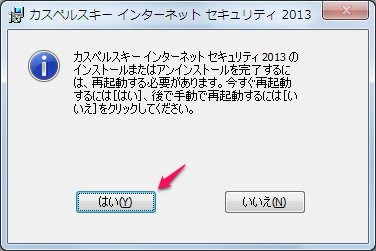
最新バージョンのカスペルスキーをインストールする
最新バージョンのカスペルスキーのダウンロード
カスペルスキーの最新バージョンをインストールするために、まずはダウンロードします。
最新バージョンのカスペルスキーのインストール
ダウンロードしたファイルをダブルクリックして、実行しましょう。
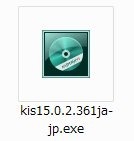
インストールウィザードの開始
インストールのウィザードが始まります。インストールボタンをクリックします。
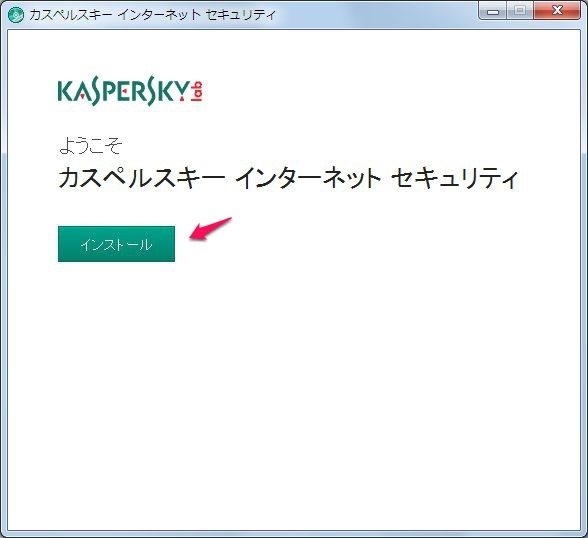
使用許諾契約書の確認
「使用許諾契約書」画面が表示されます。
よく読んでから、同意する場合「同意する」ボタンをクリックします。
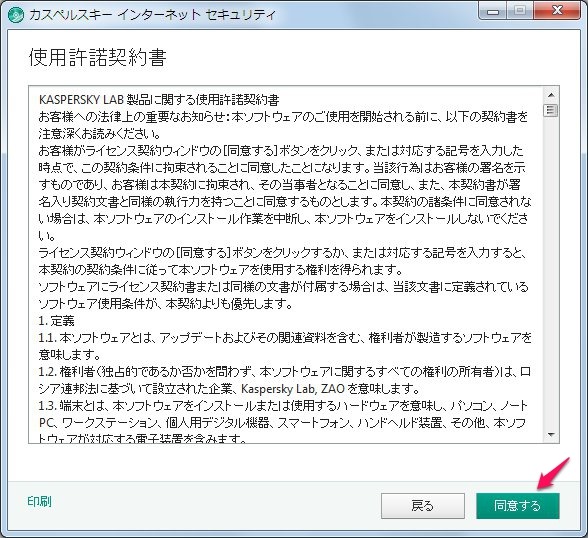
Kaspersky Security Networkへの参加確認
「Kaspersky Security Networkに参加する」画面が表示されます。
参加する場合は「同意する」、しない場合は「同意しない」ボタンをクリックしてください。
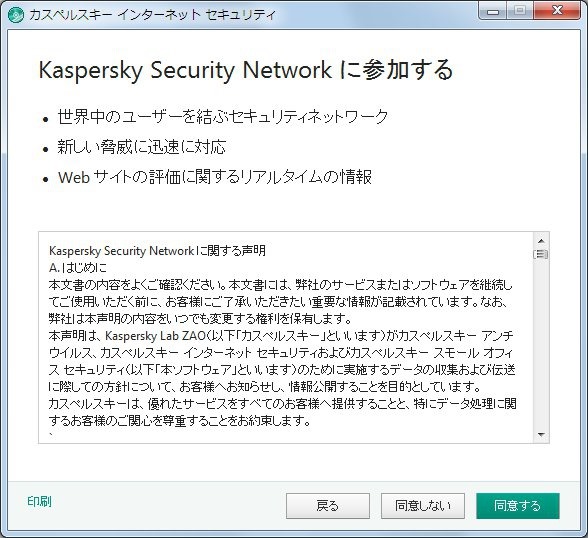
インストールの開始
インストールが始まります。お茶菓子でも食べながら待ちましょう。
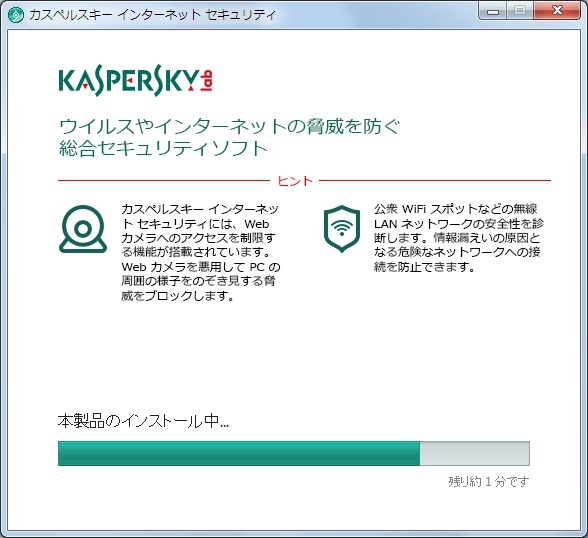
インストールの完了
インストールの完了です。「終了」ボタンをクリックしてください。
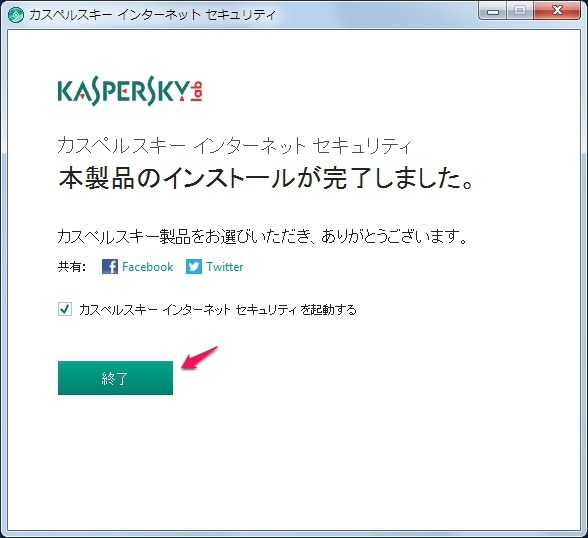
バージョンを確認して、「15.0.2.361(c)」になっていればOKです。
あとがき
今回はカスペルスキーでしたが、同様にWindows10に対応できていないソフトやドライバはたくさんあると思います。
Windows10にアップグレードする前に、今の自分の環境に問題が出ないかどうか確認はしておいた方がいいですね。
7月29日になったからすぐ…ではなく、少し時間を置いてみるのも一つの方法ですよね。

